Att installera Wi-Fi hemma är för närvarande mycket enklare och billigare än någonsin, tack vare de många tillgängliga alternativen.
Många internetföretag har investerat kraftigt i att etablera rätt nätverksinfrastruktur för Wi-Fi-anslutning till hem.
Dessutom är Wi-Fi- och nätverksutrustning nu lättillgänglig, med vissa internetleverantörer som till och med erbjuder sina kunder gratis modem och routrar när de registrerar sig.
Ändå översätts inte billiga Wi-Fi-anslutningar med gratis utrustning nödvändigtvis till bättre internetanslutning.
Efter att ha fått den bästa Wi-Fi-affären kan vissa områden i ditt hem förbli upptäckta eller ha dålig nätverkstäckning .
Eftersom de flesta Internetleverantörer inte garanterar att Therell inte är några döda zoner i ditt hem, är det ditt ansvar att säkerställa omfattningen av Wi-Fi-täckning i ditt utrymme.
Du kan eliminera döda fläckar och säkerställa täckning av helrum genom att investera i Wi-Fi-boosters, repeater, räckviddsförlängare eller de effektivare nätsystemen.
Medan repeater/boosters/extenders kan hjälpa till att utöka din trådlösa täckning, är de inte lika effektiva som nätnätverkssystem .
Det här inlägget jämför två ledande nät Wi-Fi-system : Eero kontra Google Wi-Fi .
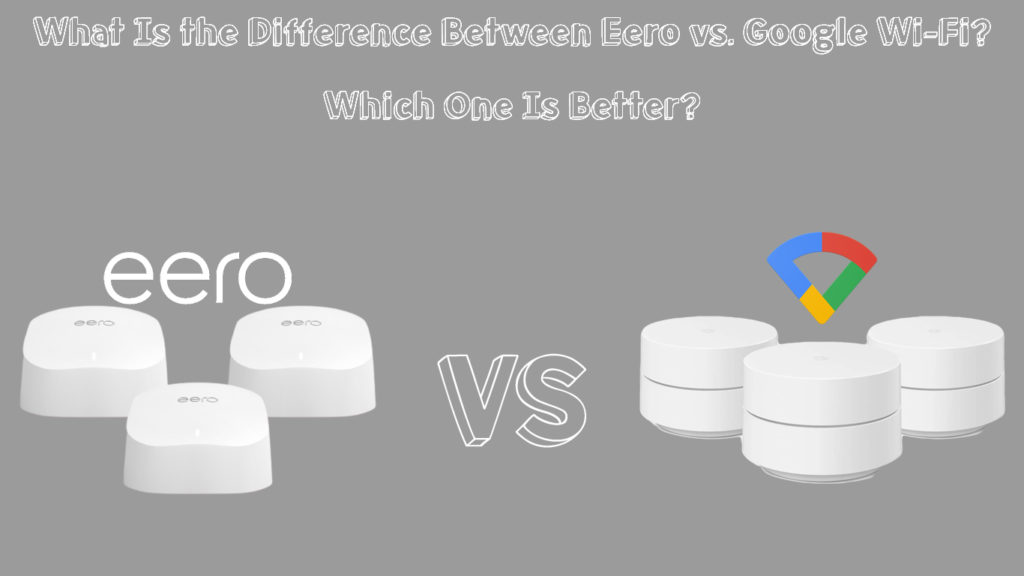
Vad är Eero Wi-Fi?
Eero är ett avancerat Wi-Fi-system som använder MESH-teknik för att säkerställa täckning av filt med snabba gigabit-anslutningshastigheter och mer nätverksbandbredd.
Detta system fungerar med din befintliga Wi-Fi-anslutning för att utöka internetanslutning till områden i ditt hem med svaga signaler eller ingen täckning utan att använda kablar eller ledningar.
Det omfattar flera åtkomstpunkter som ansluter till ett nätliknande nätverk och levererar supersnabb Wi-Fi till varje hörn och rum i ditt hem, vilket effektivt eliminerar döda zoner.

Hur fungerar Eero Wi-Fi?
Eero fungerar som alla andra moderna nät Wi-Fi-system men det är relativt bättre och effektivare.
Detta autonoma Wi-Fi-system omfattar flera åtkomstpunkter kopplade till varandra för att bilda ett sömlöst nätnätverk under en SSID .
Till skillnad från Wi-Fi Boosters och Range Extenders utvidgar Eero Mesh-systemet din trådlösa täckning i hela ditt hem utan att minska datagenomgången eller skapa ett separat nätverk.
Den använder en enda anslutning och fungerar under ett nätverksnamn, så du behöver inte växla mellan nätverk när du flyttar till ett annat rum i hemmet.
Hur man ställer in eero wi-fi
Vad är Google Wi-Fi?
Google Wi-Fi är ett Home Mesh-system som ger snabb och säker Wi-Fi-anslutning i hela ditt utrymme genom att eliminera döda platser.
Liksom andra nätsystem ansluter Google Wi-Fi till ditt trådlösa nätverk innan du överför Internet-signaler i hela hemmet, vilket ger täckning av filt.
Eftersom Google Wi-Fi endast är kompatibel med Nest Wi-Fi-routrar och Google-poäng , kommer det oundvikligt att installera detta traditionella hemrouter att installera detta nätverkssystem.
Även om den ersätter din router behöver du fortfarande ett modem med en internetanslutning från en ISP.
Introducerar Google Wi-Fi
Hur fungerar Google Wi-Fi?
Google Wi-Fi fungerar med flera noder eller punkter kopplade till varandra trådlöst för att ge en stark och stabil Wi-Fi-signal i hela ditt utrymme.
Dessa Google Wi-Fi-punkter fungerar som sammankopplade mini-routrar som kommunicerar och fungerar under samma nätverk för att säkerställa tillförlitlig Wi-Fi-täckning.
De kommer vanligtvis som ett paket med tre poäng, och du måste placera dem strategiskt för att utöka ditt trådlösa nätverk .
Varje Google Wi-Fi-punkt täcker upp till 1 500 kvadratmeter, vilket innebär att tre punkter kan ge filttäckning på upp till 4500 kvm.
Hur man ställer in Google Wi-Fi
Anmärkningsvärda skillnader mellan Eero Wi-Fi och Google Wi-Fi
Medan Eero och Google Wi-Fi har många gemensamma funktioner och till och med fungerar på liknande sätt, har de små skillnader.
Här är de viktigaste skillnaderna mellan Eero och Google Wi-Fi:
1. Design
En anmärkningsvärd skillnad mellan Eero och Google Wi-Fi är formen på noderna.
Eero Wi-Fi Beacons finns i tre olika former beroende på modell, och de har alla en vit glansig finish.
Så mycket som Eero Beacons är eleganta och behagliga, de är inte smutssäkra och kommer alltid att lämna dina fingeravtryck över hela höljet.
Varje fyr har två autosensing och utbytbara Ethernet -portar för att ansluta ditt modem och hårddisk andra enheter.
Google Wi-Fi-punkter är cylindriska, där varje punkt tillhandahåller två Ethernet-portar.
Även om Google Wi-Fi-punkter är vita, är de smutssäkra, tack vare deras mattfinish.
Till skillnad från Eero Beacons har Google Wi-Fi-poäng ett inbyggt nattljus som du kan schemalägga när du ska slå på automatiskt.
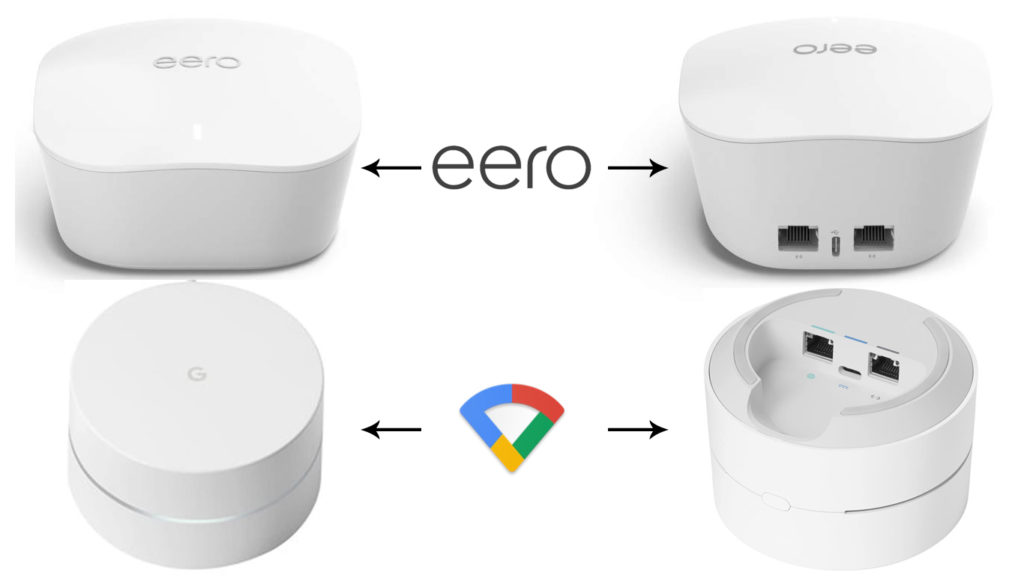
2. Installation
Att installera Eero Wi-Fi-systemet är relativt enklare än att ställa in Google Wi-Fi. När allt kommer omkring är fyrarna redo att användas direkt ur lådan.
Du behöver bara installera Eero-smartphone-appen och följa instruktionerna på skärmen. Applikationen kommer att leda dig genom stegen och instruera dig vilka sladdar att ansluta till vilka portar.
Däremot kan det vara problematiskt att installera Google Wi-Fi om du inte är teknisk.
Även om den har en liknande app antar Google Wi-Fi att du vet lite om nätsystem, vilket betyder att det inte ger dig en detaljerad installationsguide.
3. Wi-Fi-täckning
Även om nätsystem som Eero och Google Wi-Fi arbetar för att utöka din nätverkstäckning, har de också ett begränsat sortiment.
De senaste Eero Wi-Fi-fyrarna kan täcka upp till 6 000 kvadratmeter, medan Google Wi-Fi-poäng kan förlänga täckningen upp till 4500 kvm.
Ändå kan du öka din Wi-Fi-täckning genom att lägga till enstaka fyrar eller pekar i ditt nätverk.
4. Maximala anslutningshastigheter
Stödda hastigheter varierar beroende på Eero Beacon eller Google Wi-Fi Point-modell.
Till exempel stöder Eero Pro 6e Tri-Band Wi-Fi-anslutningar med maximala hastigheter på 1 Gbps, medan Google Wi-Fi levererar upp till 1,2 Gbps på AC1200-modellen.
Ändå är dessa hastigheter endast teoretiska och kan variera beroende på faktiska intervall, nätverkskonfiguration, antal anslutna enheter, fysiska hinder och störningar.
5. Routerkompatibilitet
Google Wi-Fi kan bara fungera genom att ersätta din traditionella hemrouter . Det är inte kompatibelt med någon annan router förutom Google Routers och enheter.
Däremot kan Eero Wi-Fi eller inte ersätta din router. Det fungerar med din befintliga nätverksinfrastruktur och kan vara kompatibel med din router.
6. Säkerhetsfunktioner
Google Wi-Fi stöder säkerhetsstandarder för WPA2 och WPA3 för att skydda dina data och skydda ditt Wi-Fi-nätverk . Den har också föräldrakontrollfunktioner som SafeSearch -filtrering för blockering av vuxna webbplatser.
Eero Wi-Fi har bättre säkerhetsfunktioner genom en prenumerationstjänst som kallas Eero Secure . Denna tjänst erbjuder säkerhetsverktyg för annonsblockering och innehållsfiltrering.

Eero Wi-Fi-proffs
- Snabb och enkel installation
- Bred Wi-Fi-täckning upp till 6 000 kvadratmeter
- Stabil Wi-Fi-anslutning med konsekventa hastigheter
- Stöder strålformningsteknik för dataöverföring
- Stöder hårddisk
- Tri-band Wi-Fi-anslutningar
- Arbetar med Alexa Voice Assistant
Eero wi-fi nackdelar
- Ytterligare säkerhetsfunktioner är inte gratis
- Eero -appen saknar avancerade funktioner
- Relativt dyrare
Google Wi-Fi-proffs
- Exceptionell Wi-Fi-täckning upp till 4500 kvm
- Optimala anslutningshastigheter
- Stöder hårddisk
- Det stöder WPA2 och WP3 säkerhetsstandarder
- Relativt
Google Wi-Fi nackdelar
- Endast kompatibla med Google Routers och enheter
- Komplex installation
Eero vs. Google Wi -Fi - Vilket är bättre?
Att välja mellan Eero och Google Wi-Fi kan vara svårt, med tanke på att varje alternativ har sin rättvisa andel av upsides och nedladdningar.
Om du letar efter snabb och tillförlitlig helhemsinternetanslutning kan du överväga Eero Wi-Fi. Detta nät Wi-Fi-system är mer stabilt och erbjuder mer konsekventa hastigheter än Google Wi-Fi.
Dessutom är det lättare att installera och använda Eero Wi-Fi tack vare deras detaljerade steg-för-steg-guide, till skillnad från Google Wi-Fi som är något överväldigande.
Den enda fördelen som Google Wi-Fi har är att den är relativt billigare än andra nät Wi-Fi. Dessutom behöver du inte betala för att få tillgång till anti-malwareverktyg och föräldrakontroll.
